niveau : seconde professionnelle
prérequis :
– une bonne utilisation de DGPad au préalable est nécessaire
– l’étude des fonctions
période : milieu, voir fin d’année
durée de la séance : 2h
Objectif : à l’aide d’une application de géométrie dynamique, on souhaite représenter une situation concrète dans l’espace et étudier les contraintes du volume variable
Fiche activité Élèves
Le document ci-dessous est distribué aux élèves dès le début de la séance.
Sur tablette Ipad : on demande aux élèves d’ouvrir l’application DGPad et de télécharger sur le cloud, le fichier toit.txt
Sur tablette Android et sur ordinateur : on demande aux élèves d’ouvrir le navigateur Chrome et de saisir l’adresse www.dgpad.net, puis de lancer l’application. Le fichier toit.txt est à télécharger sur le cloud.
il est aussi possible d’ouvrir directement la figure dans le navigateur à partir d’une adresse courte : goo.gl/9tdVwW
L’activité se décompose en 3 parties, soit 2 pages :
1re page : Géométrie - construction du parallélépipède et calcul du volume
Image dynamique : mouvement avec les 2 doigts sur Tablettes, maintenir le clic droit sur PC
2e page : Etude de fonctions - variations du volume
La figure ci-dessous (dynamique) a été réalisé en 1re et 2e parties de l’activité :
Bibliographie : Extrait de sujet Bac Pro
Retour en haut
Préalable professeur
Avertissement : Les vidéos sont au format webm. Un plugin est nécessaire sous Chrome ou Firefox. À ce jour (mai 2014) la lecture est impossible avec Safari.
Construction du prisme droit : la forme du toit est construite préalablement, à partir des coordonnées des points dans l’espace.
J’ai choisi de placer l’origine du repère au milieu du segment [CP].

Par conséquent, étant donné les mesures de l’énoncé, on a les coordonnées suivantes :
C(5,0,0) ; P(-5,0,0) ; M(-5,6,0) ; B(5,6,0) ; A(5,3,6) ; N(-5,3,6)
Exemple de saisie des coordonnées d’un point dans DGPad :
Dans le menu Macro, Bibliothèque 3D/Points 3D/Avec Dialogue : on saisie les coordonnées
on termine la figure en renommant les points, en traçant les segments et créant des polygones pour les faces colorées.
Construction du repère pour tracer la fonction :
- on place un point O1 à proximité de la figure. On fixe ce point avec la punaise (un seul point suffit). Cela permet de rendre le repère 2D indépendant du mouvement de la figure 3D.
- on place un point de coordonnées (x(o1)+1,y(o1)) pour pouvoir tracer la demi-droite qui sera l’abscisse
- de même, on place le point de coordonnées (x(o1),y(o1)+1) pour tracer l’ordonnée
Éléments de correction
Avertissement : Les vidéos sont au format webm. Un plugin est nécessaire sous Chrome ou Firefox. À ce jour (mai 2014) la lecture est impossible avec Safari.

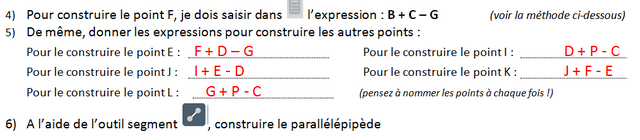

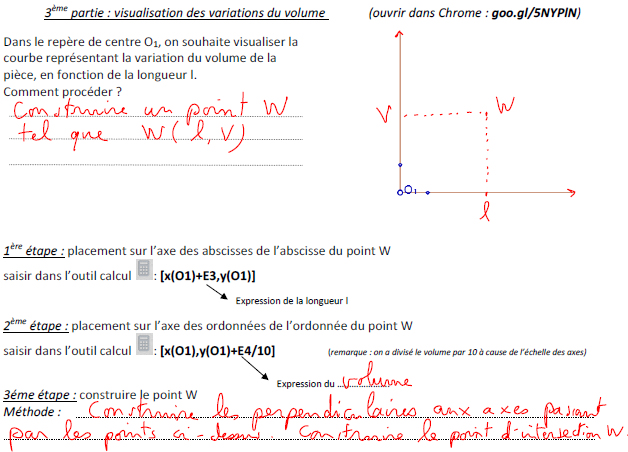
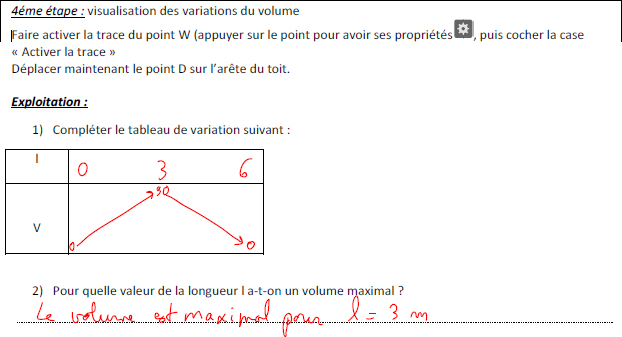
Figure terminée : déplacer le point D pour observer la courbe


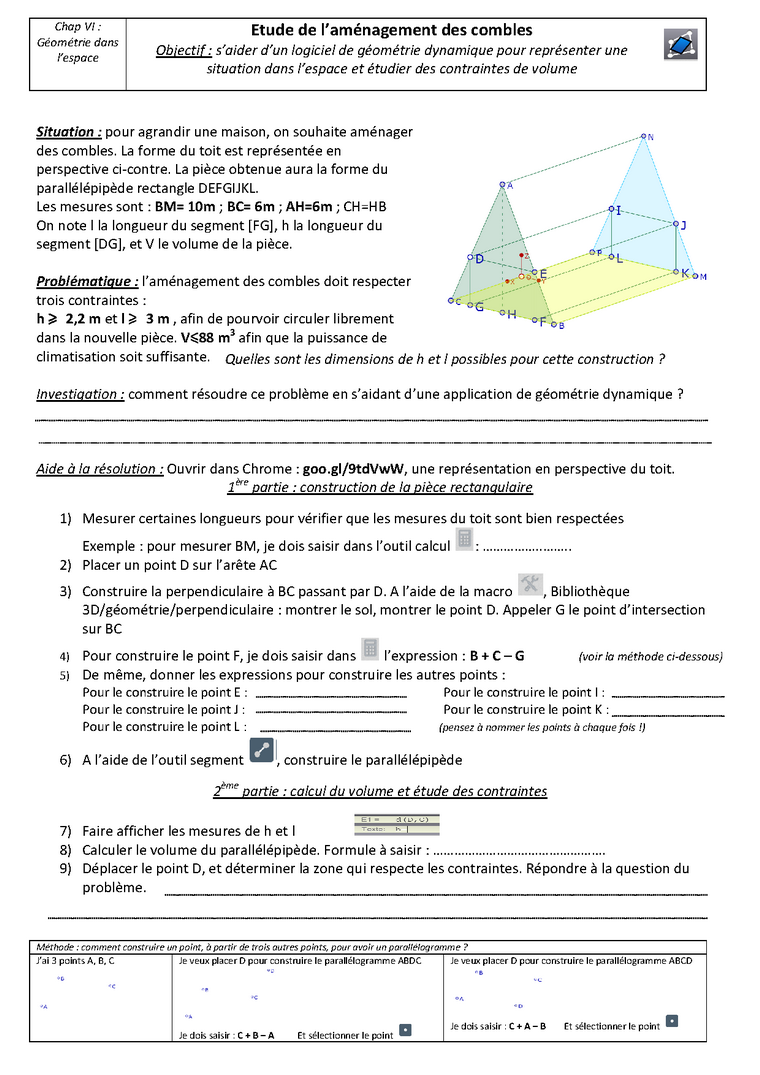
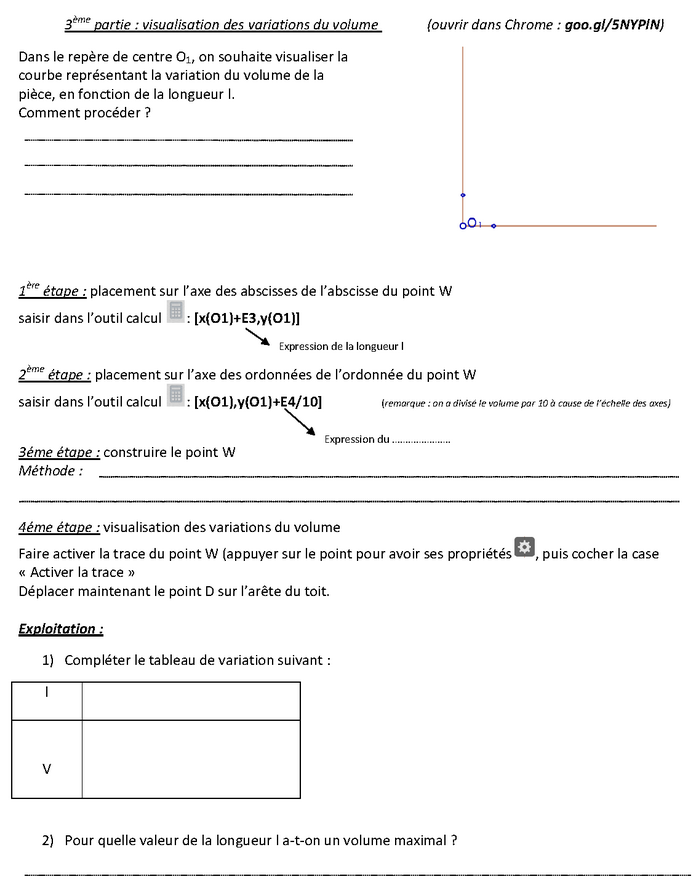
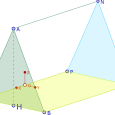
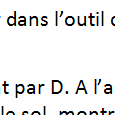
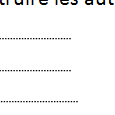

Commentaires